In der Welt der digitalen Audiowiedergabe stehen Audioliebhabern zwei der besten verlustfreien Audioformate zur Verfügung: FLAC und WAV. Beide bieten eine hervorragende Audioqualität, aber es gibt Unterschiede, die Ihre Wahl beeinflussen können. Diese beiden Formate sind die erste Wahl für alle, die keine Kompromisse bei der Klangqualität eingehen wollen.
Aber FLAC vs. WAV, welches ist das Richtige für Sie? In diesem Artikel beleuchten wir nicht nur die technischen Aspekte, sondern geben auch praktische Tipps zum Abspielen und Konvertieren der beiden Formate, um Ihnen bei der Entscheidung und Nutzung zu helfen.

FLAC und WAV sind verlustfreie Audioformate, die die ursprüngliche Klangqualität von Audiodateien erhalten. Sie bieten eine hervorragende Klangqualität und werden von einer Vielzahl von Abspielgeräten und Medien unterstützt. Weder FLAC noch WAV komprimieren die Audiodaten, was bedeutet, dass sie in ihrer reinsten Form gespeichert und wiedergegeben werden. Doch wo liegen die Unterschiede? Im Folgenden finden Sie einen detaillierten Vergleich.
FLAC steht für Free Lossless Audio Codec und ist ein beliebtes verlustfreies Audioformat. Es komprimiert Audio ohne Qualitätsverlust und bietet den Vorteil einer kleineren Dateigröße als WAV. Dies macht es zu einer ausgezeichneten Wahl, um Ihre Audiobibliothek zu speichern, ohne dabei wertvolle Klangqualität zu opfern.
WAV oder Waveform Audio File Format ist ein weiteres unkomprimiertes Audioformat. Es bietet die höchstmögliche Audioqualität, da es nicht komprimiert wird. Allerdings sind WAV-Dateien aufgrund ihrer Größe im Vergleich zu FLAC weniger geeignet für die Speicherung großer Audiobibliotheken.
Diese Tabelle fasst die wichtigsten Unterschiede zwischen FLAC und WAV zusammen und kann Ihnen helfen zu entscheiden, welches Format Ihren Anforderungen am besten entspricht.
| Merkmal | FLAC | WAV |
|---|---|---|
| Dateierweiterung | .flac | .wav |
| Entwickler | Xiph.Org Foundation | IBM and Microsoft |
| Komprimierung | Verlustfreie Komprimierung | Keine Komprimierung |
| Klangqualität | Exzellente Klangqualität | Höchstmögliche Klangqualität |
| Dateigröße | Kleiner | Größer |
| Kompatibilität | In der Regel kompatibel mit vielen Audioplayern und -anwendungen | Erfordert manchmal spezielle Unterstützung |
| Speicherplatzbedarf | Sparsamer Speicherplatzverbrauch | Hoher Speicherplatzbedarf |
| Professionelle Verwendung | Kann für Audiobearbeitung geeignet sein | Geeignet für professionelle Audiobearbeitung |
| Praktische Anwendung | Gute Wahl für Musikliebhaber mit begrenztem Speicherplatz | Ideal für Audioprofis und Originalaufnahmen |
| Konvertierbarkeit | Leicht in andere Formate konvertierbar | Konvertierbar, aber verliert dann die Unkomprimiertheit |
Sowohl FLAC als auch WAV verfügen über eine sehr hohe Klangqualität und bieten ein hervorragendes Hörerlebnis. Aber mit welchem FLAC und WAV Player kann man diese Dateien ohne Qualitätsverlust und ganz einfach öffnen? AnyMP4 Blu-ray Player ist die beste Wahl.
AnyMP4 Blu-ray Player ist ein vielseitiges Multimedia-Tool, das nicht nur Blu-ray Discs, DVDs, CDs, sondern auch FLAC- und WAV-Dateien sowie eine Vielzahl von Video- und Audioformaten abspielen kann. Mit seiner benutzerfreundlichen Oberfläche und einer Vielzahl von Funktionen ist dieser Player die ideale Wahl für Audioliebhaber. Im Folgenden zeigen wir Ihnen im Detail, wie Sie mit dieser leistungsstarken Software FLAC- und WAV-Dateien öffnen und abspielen können.
Für Windows 11/10/8/7
Für macOS 10.9 oder neuer
Schritt 1: Laden Sie AnyMP4 Blu-ray Player herunter und installieren Sie es auf Ihrem Computer. Starten Sie dann das Programm und klicken Sie auf "Datei öffnen", um Ihre FLAC- oder WAV-Dateien zu importieren. Die Audiodatei wird nach der Analyse automatisch abgespielt.
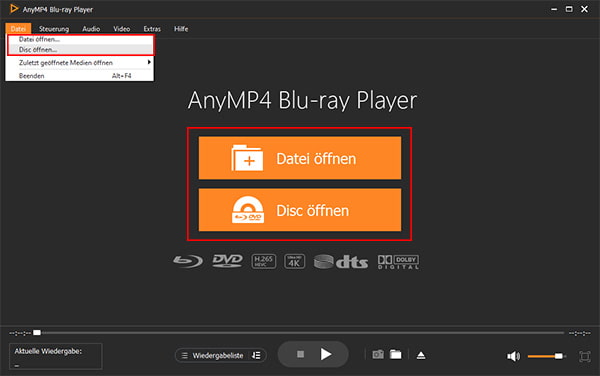
Schritt 2: Klicken Sie oben auf "Steuerung", um die Wiedergabe zu steuern. Sie können z.B. die Wiedergabe anhalten, vor- oder zurückspulen, die Lautstärke erhöhen oder verringern usw.

Schritt 3: Klicken Sie auf die "Wiedergabeliste" unten, um die zuletzt abgespielten Video- und Audiodateien zu finden und schnell abzuspielen. Klicken Sie auf "Reihfolge" daneben, um die Reihenfolge der Wiedergabe festzulegen. Klicken Sie auf das Quadrat, wenn Sie die Wiedergabe von FLAC- und WAV-Dateien beenden möchten.

Die Umwandlung von Audioformaten ist oft notwendig, um Ihre Musik für verschiedene Geräte oder Anwendungen zugänglich zu machen. FLAC und WAV sind zwei hervorragende, aber unterschiedliche verlustfreie Audioformate, die in ihrer reinen Form oft eine beträchtliche Dateigröße haben können. Die Konvertierung von FLAC- und WAV-Dateien in andere Formate kann in bestimmten Situationen erforderlich sein.
AnyMP4 Video Converter Ultimate bietet eine leistungsstarke Lösung, um Ihre Video- und Audiodateien in beliebige Formate umzuwandeln, ohne die Qualität zu beeinträchtigen. Darüber hinaus können Sie mit diesem FLAC to WAV Converter Musik bearbeiten und schneiden. Laden Sie AnyMP4 Video Converter Ultimate herunter und installieren Sie auf Ihrem Computer. Unten stellen wir Ihnen vor, wie Sie Ihre FLAC- und WAV-Dateien einfach und effizient in andere Formate oder durcheinander konvertieren können.
Für Windows 11/10/8/7
Für macOS 10.12 oder neuer
Schritt 1: Starten Sie AnyMP4 Video Converter Ultimate und klicken Sie auf "Dateien hinzufügen", um Ihre FLAC- und WAV-Dateien in das Programm zu laden.

Schritt 2: Klicken Sie auf den Dropdown-Pfeil oben rechts, dann auf "Audio" und wählen Sie das gewünschte Format, in das Sie Ihre Datei konvertieren möchten.

Schritt 3: Klicken Sie auf "Schneiden" in der Dateiliste, wenn Sie Ihre FLAC-Datei oder WAV-Datei schneiden möchten. Klicken Sie daneben auf "Bearbeiten", um die Audiodateien zu bearbeiten und zu verbessern, wie z.B. die Verzögerung und die Lautstärke anzupassen.

Schritt 4: Klicken Sie auf den Dropdown-Pfeil unten, um den Speicherort auszuwählen. Nachdem Sie alle Einstellungen vorgenommen haben, klicken Sie auf "Alle konvertieren", dann können Sie Ihre FLAC- und WAV-Dateien erfolgreich umwandeln.

1. Welches Format ist besser für die Audiobearbeitung?
WAV ist das bevorzugte Format für die professionelle Audiobearbeitung, da es nicht komprimiert wird und die bestmögliche Klangqualität bietet. FLAC kann ebenfalls verwendet werden, erfordert aber möglicherweise zusätzliche Schritte zur Konvertierung in WAV für umfangreiche Bearbeitungen.
2. Welches Format sollte ich für die Langzeitarchivierung meiner Audio-Bibliothek wählen?
Wenn Sie Ihre Musiksammlung langfristig archivieren möchten und Speicherplatz keine Rolle spielt, ist WAV die beste Wahl, da es die höchstmögliche Audioqualität bietet. FLAC ist eine platzsparende Alternative, die nur geringe Qualitätsverluste aufweist und für die meisten Audioliebhaber ausreicht.
3. Kann ich FLAC-Dateien mit meinem iPhone abspielen?
Standardmäßig unterstützt iOS die direkte Wiedergabe von FLAC-Dateien nicht. Sie können jedoch spezielle Apps wie VOX oder FLAC Player aus dem App Store herunterladen, um FLAC-Dateien auf Ihrem iPhone abzuspielen. Diese Apps ermöglichen die Wiedergabe und Verwaltung von FLAC-Dateien auf Ihrem Gerät.
4. Welche anderen Software-Optionen gibt es für die Wiedergabe von FLAC und WAV?
Neben dem AnyMP4 Blu-ray Player gibt es noch andere Media Player, die FLAC und WAV unterstützen. Einige beliebte Optionen sind VLC Media Player, Foobar2000 und Winamp. Diese Player bieten ebenfalls eine erstklassige Wiedergabequalität und können eine gute Wahl sein, wenn Sie nach Alternativen suchen.
5. Unterstützen Musik-Streaming-Dienste FLAC und WAV?
Die meisten gängigen Musik-Streaming-Dienste wie Spotify, Apple Music und Amazon Music unterstützen die direkte Wiedergabe von FLAC und WAV nicht. In der Regel werden verlustbehaftete Formate wie MP3 oder AAC verwendet, um die Bandbreite zu optimieren.
In diesem Artikel haben wir die Unterschiede zwischen FLAC und WAV erläutert. Sowohl FLAC als auch WAV bieten eine audiophile Klangqualität und sind ideal für Musiker, Toningenieure und anspruchsvolle Musikliebhaber. Die Entscheidung zwischen beiden hängt von Ihren individuellen Bedürfnissen ab. Mit AnyMP4 Video Converter Ultimate können Sie Ihre Audiodateien nicht nur abspielen, sondern auch ohne Qualitätsverlust in verschiedene Formate umwandeln und bearbeiten. Laden Sie AnyMP4 Video Converter Ultimate herunter und probieren Sie es aus.
Für Windows 11/10/8/7
Für macOS 10.12 oder neuer